Menambahkan aktivitas ke kampanye dengan menggunakan pemasaran dalam aplikasi
Jadikan kampanye pemasaran Anda berhasil dengan membuat, mendistribusikan, dan menetapkan aktivitas perencanaan dan kampanye di Dynamics 365 Sales.
Persyaratan lisensi dan peran
| Jenis persyaratan | Anda harus memiliki |
|---|---|
| Lisensi | Dynamics 365 Sales Premium, Dynamics 365 Sales Enterprise, atau Dynamics 365 Sales Professional Informasi selengkapnya: Harga Dynamics 365 Sales |
| Peran keamanan | Peran penjualan utama apa pun, seperti tenaga penjualan atau manajer penjualan Informasi selengkapnya: Peran penjualan utama |
Kegiatan perencanaan dan kampanye
Aktivitas perencanaan adalah aktivitas yang ingin Anda lakukan sebelum meluncurkan kampanye, dan aktivitas kampanye adalah aktivitas yang ingin Anda kelola sebagai bagian dari kampanye tersebut. Contoh aktivitas perencanaan dan kampanye yang dapat Anda tambahkan mencakup:
Mengidentifikasi saluran iklan dan materi pendukung
Menghubungi saluran media agar dapat menetapkan waktu dan ruang untuk iklan
Membuat atau menyempurnakan daftar target pemasaran
Menghubungi agensi desain untuk meminta pembuatan media pemasaran dan materi iklan
Secara default, kampanye akan menargetkan aktivitas ke grup daftar pemasaran yang Anda pilih untuk kampanye tersebut. Jika Anda ingin menjalankan aktivitas kampanye pada subset daftar pemasaran, Anda dapat mendistribusikan aktivitas tersebut ke sejumlah anggota tertentu.
Menambahkan aktivitas perencanaan ke kampanye
Di peta situs, pilih Daftar Pemasaran.
Buka rekaman daftar pemasaran, lalu di area Kampanye , buka kampanye yang ingin Anda tambahkan aktivitas perencanaannya.
Catatan
Atau, Anda dapat membuka kampanye dari area Kampanye di peta situs Pusat Penjualan.
Untuk menambahkan aktivitas baru, pada tab Terkait , pilih Merencanakan Aktivitas, lalu pilih Aktivitas Baru, lalu pilih tipe aktivitas yang ingin Anda buat.
-ATAU-
Untuk menambahkan aktivitas yang ada, pilih Tambahkan Aktivitas yang Ada. Di panel Rekaman Pencarian , cari dan pilih aktivitas yang diperlukan, lalu pilih Tambahkan.
Di formulir yang muncul, tambahkan informasi tentang aktivitas.
Ketika Anda siap untuk menyimpan data, pilih Simpan.
Menambahkan aktivitas kampanye ke kampanye
Saat Anda menambahkan dan mendistribusikan aktivitas kampanye, aktivitas dibuat untuk setiap anggota dalam daftar pemasaran yang telah Anda pilih untuk kampanye.
Catatan
Waktu rata-rata untuk mendistribusikan aktivitas kampanye kepada 100.000 anggota adalah 24 jam. Untuk kampanye yang lebih besar dan distribusi aktivitas yang lebih cepat, gunakan Dynamics 365 Marketing. Untuk informasi lebih lanjut, buka dokumentasi Dynamics 365 Marketing.
Di peta situs, pilih Daftar Pemasaran, dan dari area Kampanye , buka kampanye yang ingin Anda tambahkan aktivitas kampanyenya.
Pada tab Terkait , pilih Aktivitas Kampanye, lalu pilih Aktivitas Kampanye Baru.
Di bagian Ringkasan formulir Aktivitas Kampanye, masukkan informasi yang diperlukan:
a. Subyek. Ketikkan tujuan aktivitas kampanye.
b. Digunakan dalam kampanye. Saat Anda membuat aktivitas kampanye dari kampanye, kampanye secara otomatis ditambahkan di sini.
c. Channel. Pilih saluran yang melaluinya komunikasi untuk aktivitas ini harus dikirim. Contohnya, saluran dapat berisi telepon, surat, atau email.
Catatan
Saluran yang didukung adalah email, janji temu, panggilan telepon, faks, dan surat. Aktivitas kustom atau aktivitas siap pakai lainnya tidak didukung.
d. Pilih tanggal mulai dan berakhir yang dijadwalkan. Masukkan perkiraan tanggal dan waktu aktivitas dijadwalkan untuk mulai dan berakhir.
Di bagian Pengaturan Anti-Spam, masukkan batas atas frekuensi (dalam hari) untuk aktivitas pemasaran yang diarahkan ke kontak mana pun. Kontak yang sudah dihubungi lebih kini dari ini akan dikeluarkan dari distribusi aktivitas kampanye baru. Masukkan "0" untuk menonaktifkan batas.
(Opsional) Pilih tab Audiens untuk melihat informasi tentang rekaman (akun, kontak, dan prospek) yang aktivitasnya telah dibuat berdasarkan jenis saluran aktivitas kampanye. Rekaman ini adalah rekaman yang ada dalam daftar pemasaran yang terkait dengan aktivitas kampanye.
Jika Anda tidak melihat tab Audiens , pilih formulir Aktivitas Kampanye.
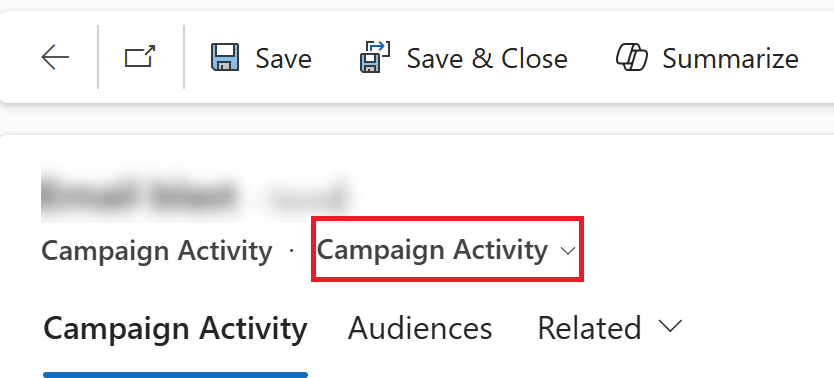
Jenis Opsi Description Tipe tabel yang dipilih Aktivitas dibuat agar rekaman ini dapat ditindaklanjuti berdasarkan jenis aktivitas yang disebutkan di saluran untuk aktivitas kampanye. Jenis tabel yang dikecualikan Pengguna di bagian ini telah memilih keluar dari Materi Pemasaran apa pun atau memilih keluar dari jenis materi pemasaran tertentu seperti email atau panggilan telepon. Informasi untuk masing-masing catatan ini dapat dilihat di tab Detail catatan (akun, kontak, atau prospek). Alasan lain untuk tidak dikesampingkan mungkin kurangnya informasi. Misalnya, untuk aktivitas kampanye melalui saluran Email , data yang tidak terkait ID email akan dikecualikan. Simpan perubahan. Anda akan menentukan detail aktual aktivitas saat mendistribusikan aktivitas kampanye . Misalnya, untuk aktivitas email, Anda akan membuat draf konten email saat mendistribusikan aktivitas tersebut.
Daftar pemasaran sumber pembuatan aktivitas kampanye secara otomatis ditambahkan di bagian daftar pemasaran. Untuk menambahkan daftar pemasaran lainnya, pilih ikon Perintah
 Lainnya, lalu pilih Tambahkan daftar pemasaran yang Ada.
Lainnya, lalu pilih Tambahkan daftar pemasaran yang Ada.
Mendistribusikan aktivitas kampanye
Anda dapat mendistribusikan aktivitas kampanye saat Anda siap untuk memulai kampanye.
Buka aktivitas kampanye dan pada bilah perintah, pilih Distribusikan Aktivitas Kampanye.
Di formulir aktivitas, masukkan informasi yang ingin Anda distribusikan. Untuk aktivitas email,
Buat draf email yang ingin Anda kirim ke anggota.
Untuk memungkinkan anggota Anda berhenti berlangganan dari komunikasi email pemasaran mendatang, tambahkan tautkan berhenti berlangganan ke email. Pilih opsi Berhenti berlangganan di desainer.
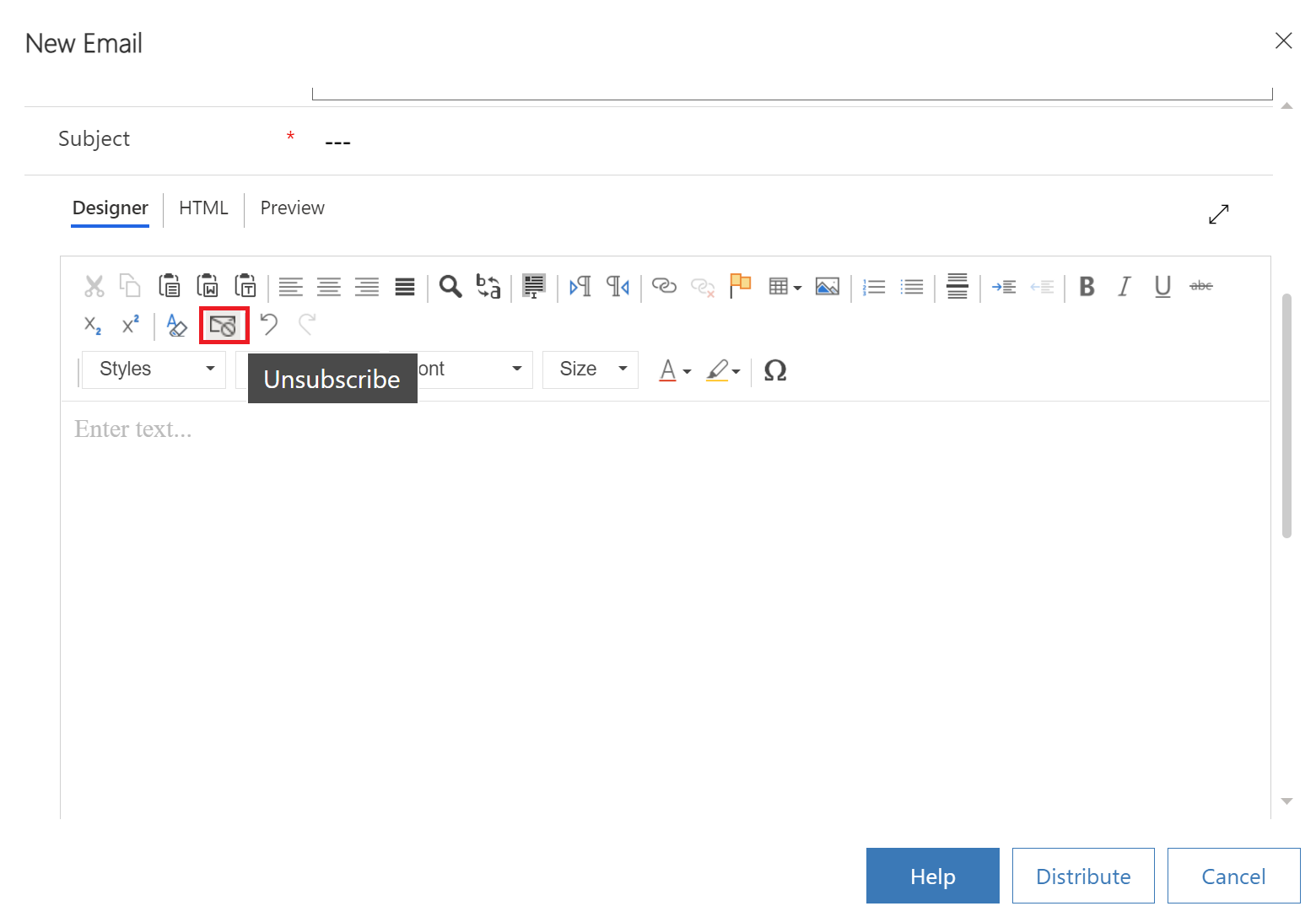
Pilih Distribusikan.
Pilih siapa yang akan memiliki aktivitas, lalu pilih Distribusikan.
Catatan
- Saat Anda mendistribusikan aktivitas kampanye atau menjalankan kampanye cepat, dan jika kontak, akun, atau prospek dalam target audiens (biasanya ditentukan dalam daftar pemasaran) tidak memiliki data di bidang Email, Faks, alamat, atau telepon utama, masing-masing aktivitas seperti Email, Telepon, Surat, dan Faks tidak akan dibuat untuk kontak, akun, atau prospek itu.
Setelah status aktivitas berubah menjadi Selesai, Anda dapat melihat detail selengkapnya tentang aktivitas:
- Untuk melihat informasi selengkapnya tentang jenis, pemilik, dan status aktivitas yang dibuat untuk kampanye, lihat bagian Linimasa . Jika kampanye Anda memiliki aktivitas surat atau faks, aktivitas tersebut tidak akan dicantumkan di linimasa secara default. Untuk melihatnya, pilih Aktivitas Terkait>.
- Untuk melihat alasan kegagalan, pilih Keberhasilan/kegagalan>Terkait lalu pilih tampilan kegagalan yang sesuai. Misalnya, jika kampanye Anda ditargetkan ke akun, pilih tampilan Kegagalan Operasi Massal Akun.
Catatan
Dalam kasus aktivitas email, keberhasilan dan kegagalan tidak menunjukkan status pengiriman email, melainkan menunjukkan status pembuatan aktivitas email di Dynamics 365.
Menutup aktivitas kampanye
Setelah semua aktivitas yang didistribusikan ditutup, Anda dapat menutup aktivitas kampanye.
Untuk menutup aktivitas kampanye:
Buka rekaman aktivitas kampanye dan, pada bilah perintah, pilih Tutup Aktivitas Kampanye.
Tetapkan status yang sesuai untuk aktivitas, lalu pilih Tutup Aktivitas Kampanye.
(Opsional) Perbarui catatan aktivitas kampanye dengan biaya aktual di bidang Biaya Aktual. Ini membantu memandu Anda dalam merencanakan anggaran untuk kegiatan kampanye di masa mendatang.
Tidak dapat menemukan opsi di aplikasi?
Ada tiga kemungkinan:
- Anda tidak memiliki lisensi atau peran yang diperlukan.
- Administrator Anda belum mengaktifkan fitur tersebut.
- Organisasi Anda menggunakan aplikasi kustom. Tanyakan langkah-langkah yang tepat kepada administrator Anda. Langkah-langkah yang dijelaskan dalam artikel ini khusus untuk aplikasi Pusat Penjualan dan Sales Professional yang siap digunakan.
Lihat Juga
Memulai pemasaran dalam aplikasi
Membuat daftar pemasaran menggunakan pemasaran dalam aplikasi
Membuat atau mengedit kampanye menggunakan pemasaran dalam aplikasi
Membuat kampanye cepat menggunakan pemasaran dalam aplikasi
Menambahkan daftar pemasaran, literatur penjualan, atau produk ke kampanye menggunakan pemasaran dalam aplikasi
Lacak kampanye pemasaran respons menggunakan pemasaran dalam aplikasi
Menyesuaikan formulir distribusi aktivitas kampanye cepat dan kampanye
Saran dan Komentar
Segera hadir: Sepanjang tahun 2024 kami akan menghentikan penggunaan GitHub Issues sebagai mekanisme umpan balik untuk konten dan menggantinya dengan sistem umpan balik baru. Untuk mengetahui informasi selengkapnya, lihat: https://aka.ms/ContentUserFeedback.
Kirim dan lihat umpan balik untuk